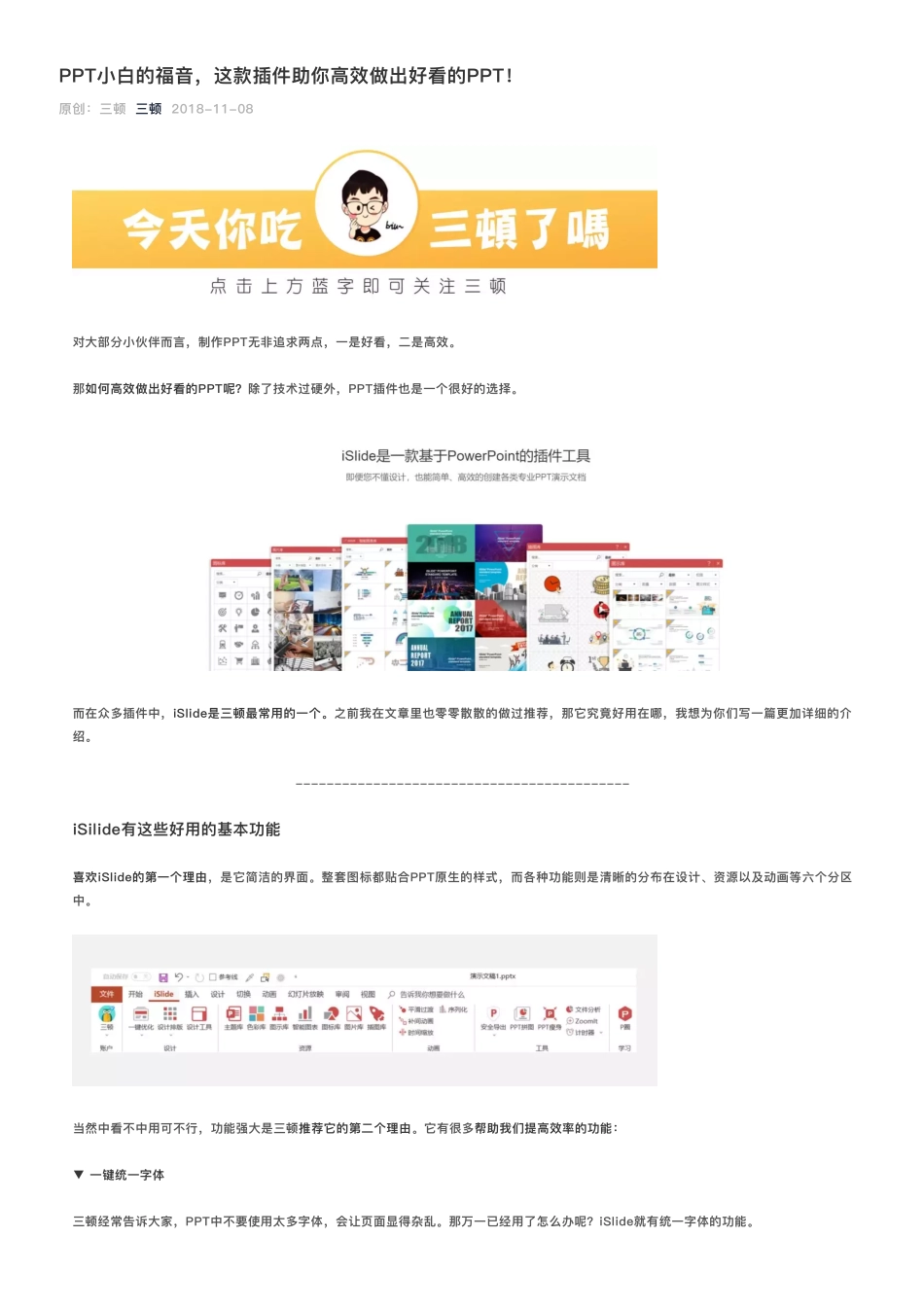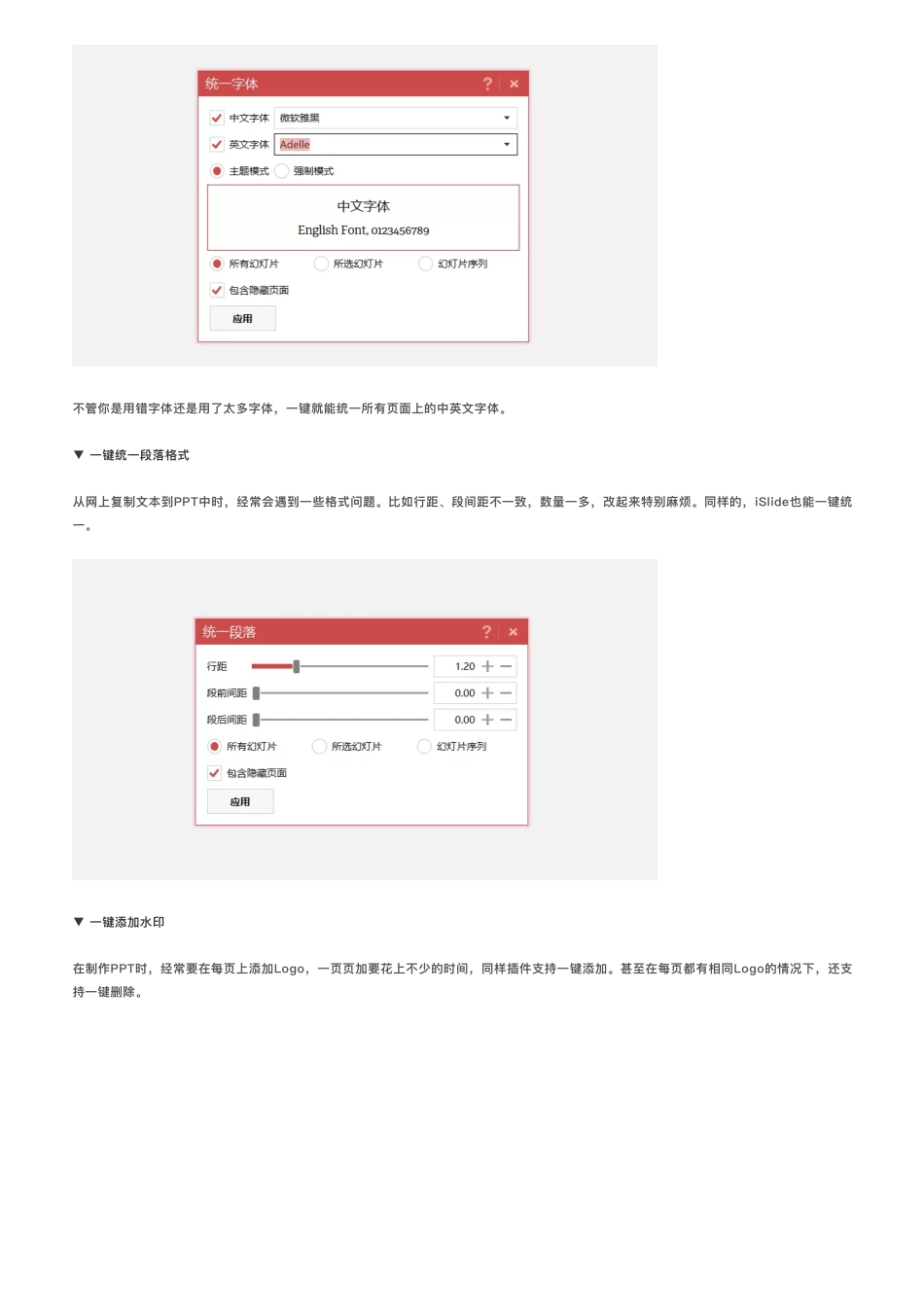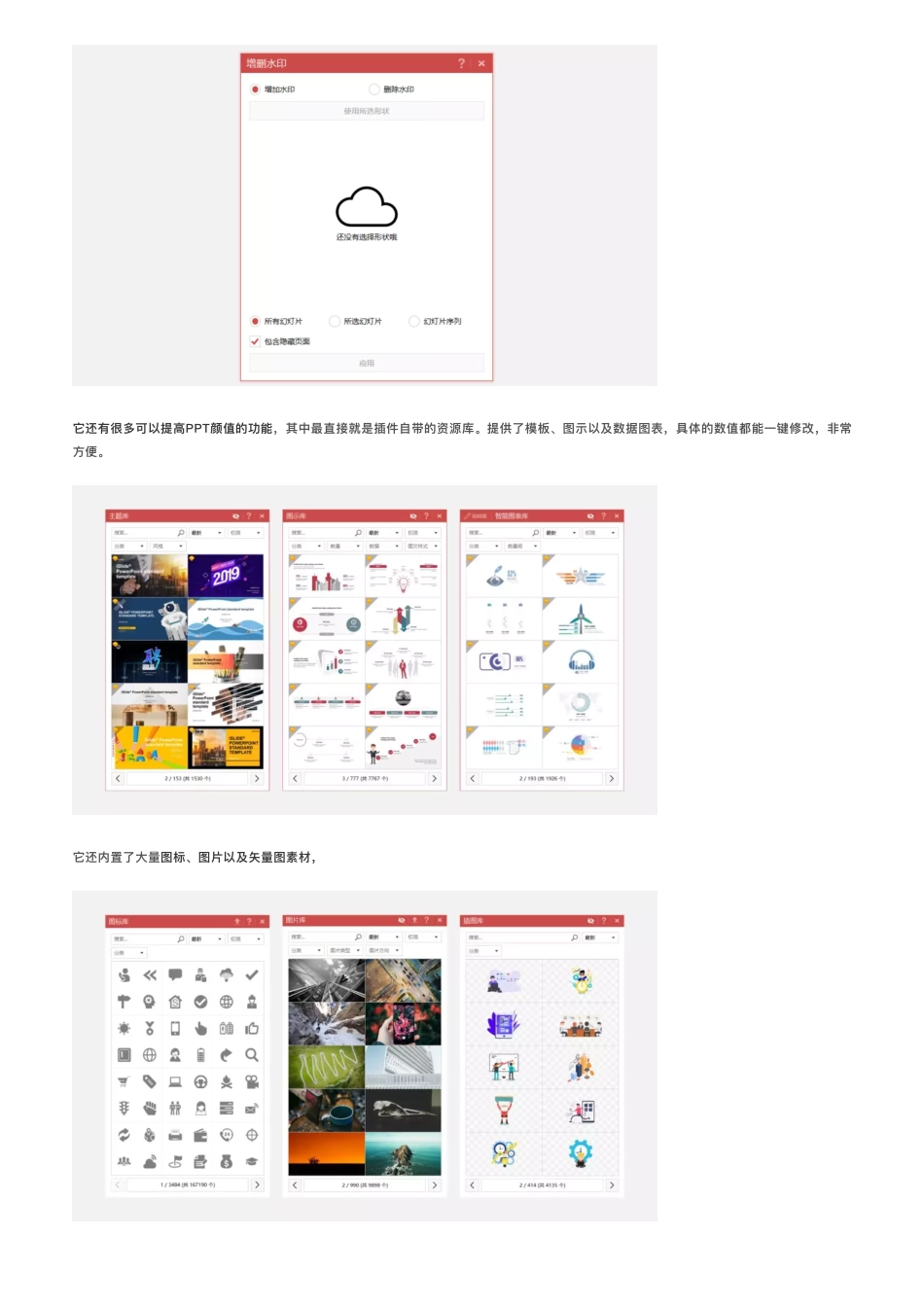PPT⼩⽩的福⾳,这款插件助你⾼效做出好看的PPT!对⼤部分⼩伙伴⽽⾔,制作PPT⽆⾮追求两点,⼀是好看,⼆是⾼效。那如何⾼效做出好看的PPT呢?除了技术过硬外,PPT插件也是⼀个很好的选择。⽽在众多插件中,iSlide是三顿最常⽤的⼀个。之前我在⽂章⾥也零零散散的做过推荐,那它究竟好⽤在哪,我想为你们写⼀篇更加详细的介绍。-------------------------------------------iSilide有这些好⽤的基本功能喜欢iSlide的第⼀个理由,是它简洁的界⾯。整套图标都贴合PPT原⽣的样式,⽽各种功能则是清晰的分布在设计、资源以及动画等六个分区中。当然中看不中⽤可不⾏,功能强⼤是三顿推荐它的第⼆个理由。它有很多帮助我们提⾼效率的功能:▼⼀键统⼀字体三顿经常告诉⼤家,PPT中不要使⽤太多字体,会让⻚⾯显得杂乱。那万⼀已经⽤了怎么办呢?iSlide就有统⼀字体的功能。原创:三顿2018-11-08三顿不管你是⽤错字体还是⽤了太多字体,⼀键就能统⼀所有⻚⾯上的中英⽂字体。▼⼀键统⼀段落格式从⽹上复制⽂本到PPT中时,经常会遇到⼀些格式问题。⽐如⾏距、段间距不⼀致,数量⼀多,改起来特别麻烦。同样的,iSlide也能⼀键统⼀。▼⼀键添加⽔印在制作PPT时,经常要在每⻚上添加Logo,⼀⻚⻚加要花上不少的时间,同样插件⽀持⼀键添加。甚⾄在每⻚都有相同Logo的情况下,还⽀持⼀键删除。它还有很多可以提⾼PPT颜值的功能,其中最直接就是插件⾃带的资源库。提供了模板、图示以及数据图表,具体的数值都能⼀键修改,⾮常⽅便。它还内置了⼤量图标、图⽚以及⽮量图素材,随便放⼏张素材,给你们感受⼀下它超⾼的颜值,应⽤到实际制作中的效果如何呢?给你们看⼀些⽤资源库做出的案例~是不是颜值爆表?⽽这些都还只是基本操作,三顿更想向你们分享⼀些我⽇常使⽤的给⼒功能。-------------------------------------------这些基础功能,简直是效率神器!矩阵剪裁先给⼤家看⼏组效果图:分栏式的设计逼格⼗⾜,但你在具体制作的时候会遇到⼀个⾮常现实的问题,怎么把⻚⾯进⾏等分?什么,这不是很简单的操作么!?在等分数量少时你还可以⼿动操作,但⼀旦数量变多,你会发现将⻚⾯等分特别麻烦。⽽如果⽤这个插件,简直⽅便到爆!新建⼀个矩形铺满画布,点击矩阵剪裁,输⼊想要等分的数值,⼀键就能完成等分。完成后修改配⾊,添加上⽂字,⼏分钟就能搞定这样⼀个⻚⾯:除了等分整个⻚⾯外,调整矩形的⼤⼩,局部⻚⾯也可以⽤这个功能进⾏等分,导出图⽚/⻓...